VS Code 中的原始碼管理
Visual Studio Code 集成了原始碼管理 (SCM),讓您可以直接在編輯器中處理 Git 和其他版本控制系統。Git 支援是內建的,您還可以從 Visual Studio Marketplace 安裝其他 SCM 提供程式的擴充套件。
整合的原始碼管理介面透過圖形介面而非終端命令提供對 Git 功能的訪問。您可以執行暫存更改、提交檔案、建立分支以及解決合併衝突等 Git 操作,而無需切換到命令列。
在 VS Code 介面中所做的更改會與您的命令列 Git 操作同步,因此您可以根據需要同時使用 UI 和終端。原始碼管理介面與命令列配合工作,而不是取代它。
先決條件
要在 VS Code 中使用 Git 功能,您需要
-
VS Code 使用您計算機上的 Git 安裝。請在您的計算機上 安裝 Git 2.0.0 或更高版本。
-
提交更改時,Git 會使用您配置的使用者名稱和電子郵件。您可以使用以下命令設定這些值:
git config --global user.name "Your Name" git config --global user.email "your.email@example.com"
開始使用儲存庫
當您開啟一個 Git 儲存庫的資料夾時,VS Code 會自動檢測到它並激活所有原始碼管理功能。要開始使用新儲存庫或現有儲存庫,您有幾種選擇:
-
初始化新儲存庫:為當前資料夾建立一個新的 Git 儲存庫。
-
克隆儲存庫:從 GitHub 或其他 Git 主機克隆現有儲存庫。
-
開啟遠端儲存庫:使用 GitHub Repositories 擴充套件在不克隆到本地計算機的情況下處理儲存庫。
您可以透過 **Publish to GitHub** 命令直接將本地儲存庫釋出到 GitHub,該命令一次性建立新儲存庫並推送您的提交。
瞭解有關 克隆和釋出儲存庫 的更多資訊。
原始碼管理介面
VS Code 通過幾個關鍵的介面元素提供 Git 功能。這種 UI 整合使您無需瞭解終端命令即可執行 Git 操作。
-
原始碼管理檢視:用於暫存、提交和管理更改等常用 Git 操作的中心樞紐。
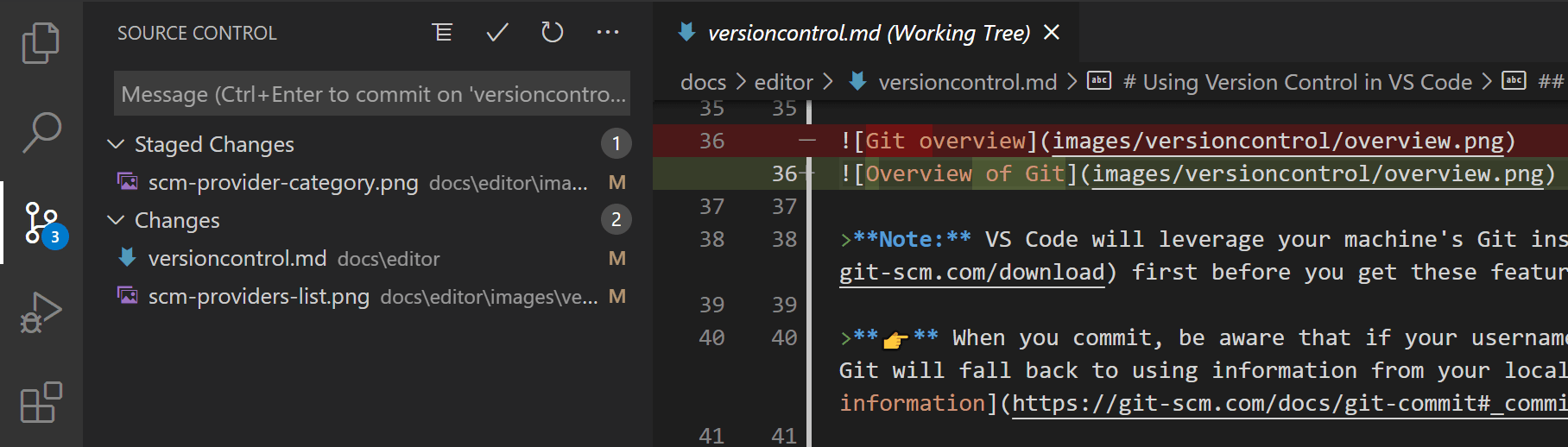
-
原始碼管理圖:您的提交歷史記錄和分支關係的圖形表示。
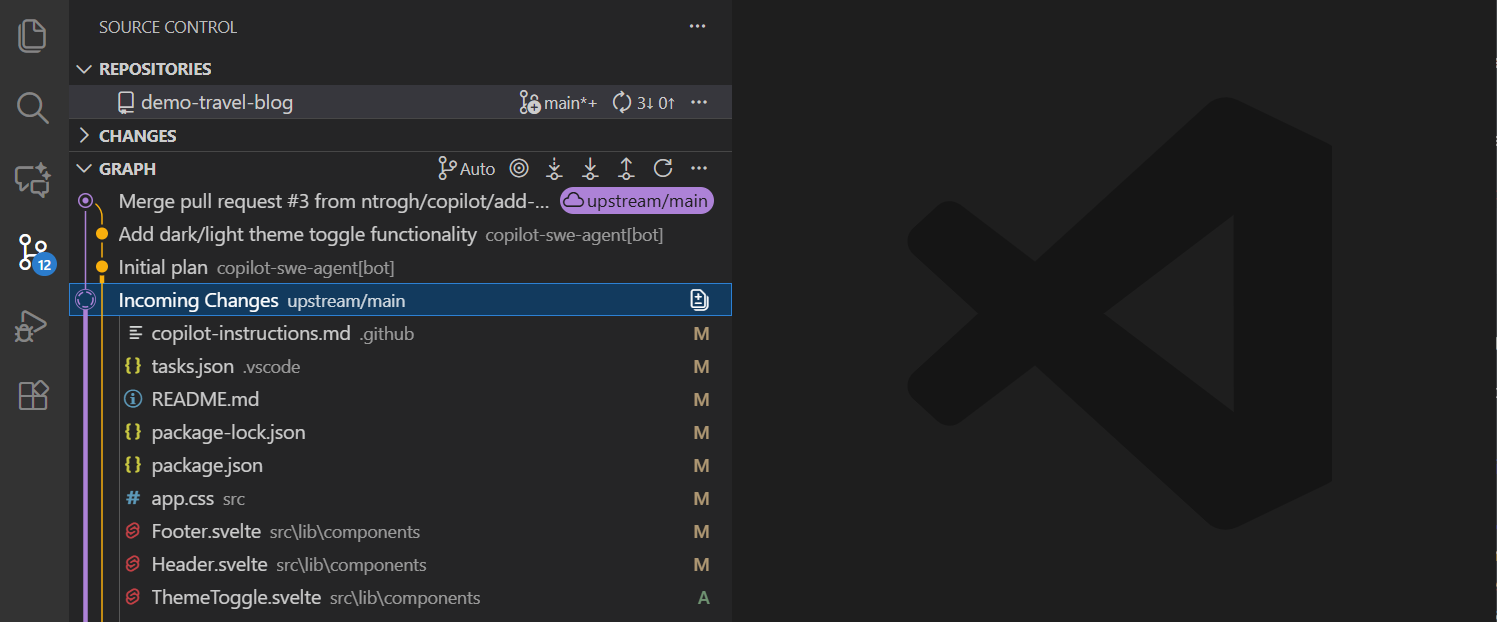
-
差異編輯器:用於有效審查更改的並排檔案比較。
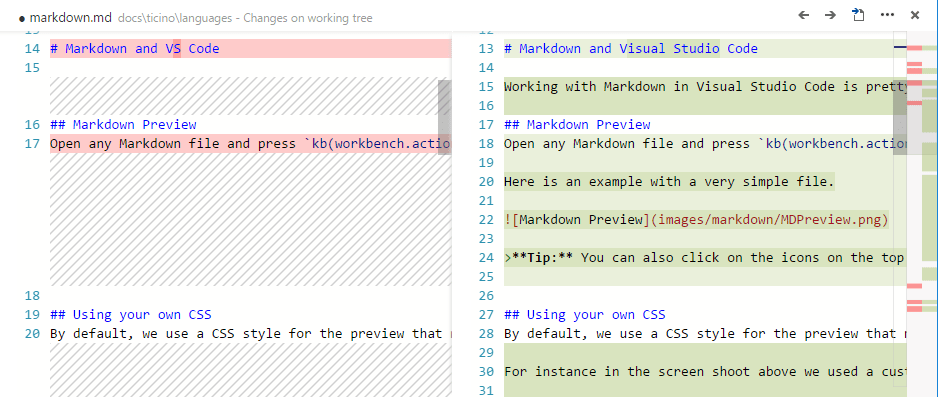
-
其他 UI 元素:上下文中的 Git 資訊,如編輯器裝訂線指示器或 Git Blame 註釋。
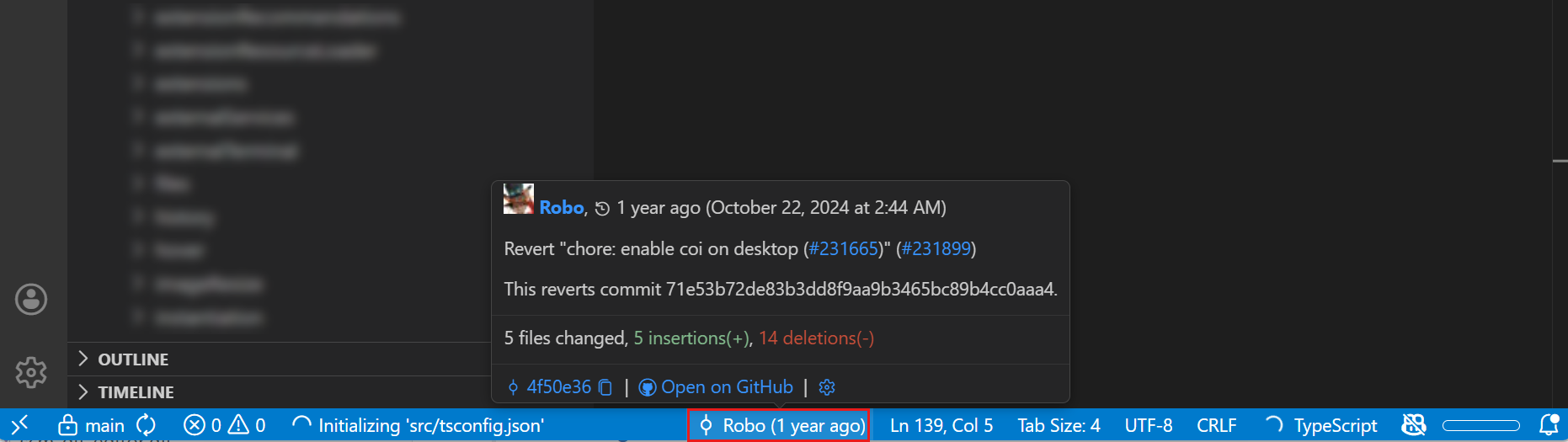
常用工作流
提交前審查更改
在提交更改之前,重要的是審查它們以確保準確性和質量。使用 VS Code 的 AI 功能對您的更改執行程式碼審查,並在編輯器中獲取審查意見和建議。
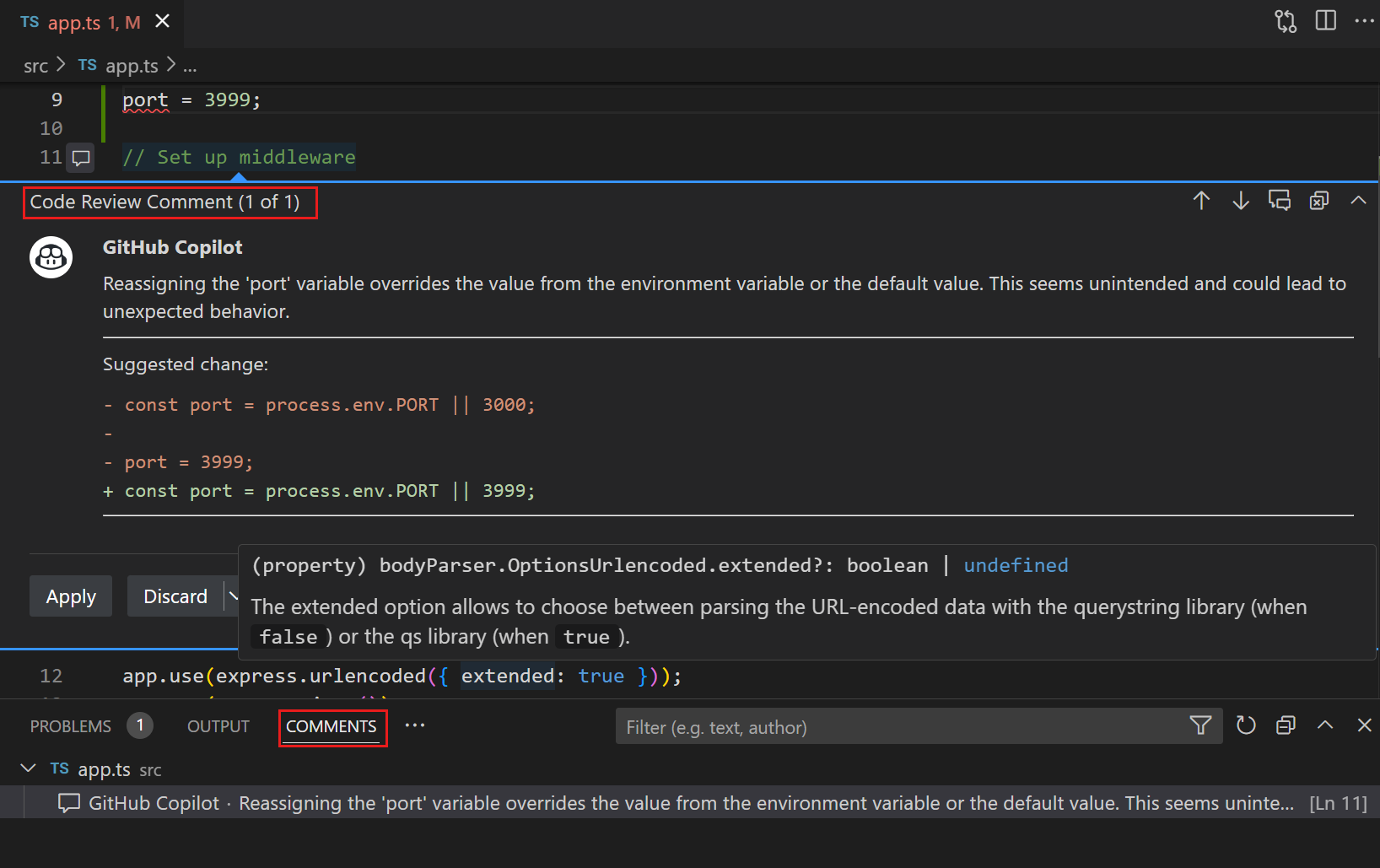
暫存和提交更改
在原始碼管理檢視中審查您的更改,然後透過選擇每個檔案旁邊的 **+** 圖示來暫存檔案,或一次性暫存所有更改。為了更精細地控制,請從檔案的差異檢視中暫存特定行或選區。
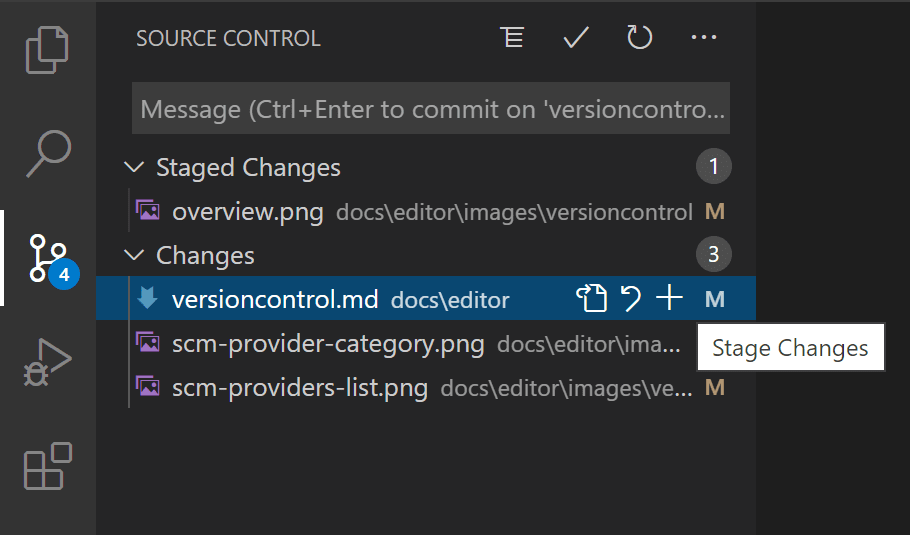
在輸入框中鍵入您的提交訊息,或選擇提交訊息輸入框中的閃爍圖示 () 以使用 AI 根據暫存的更改生成提交訊息。
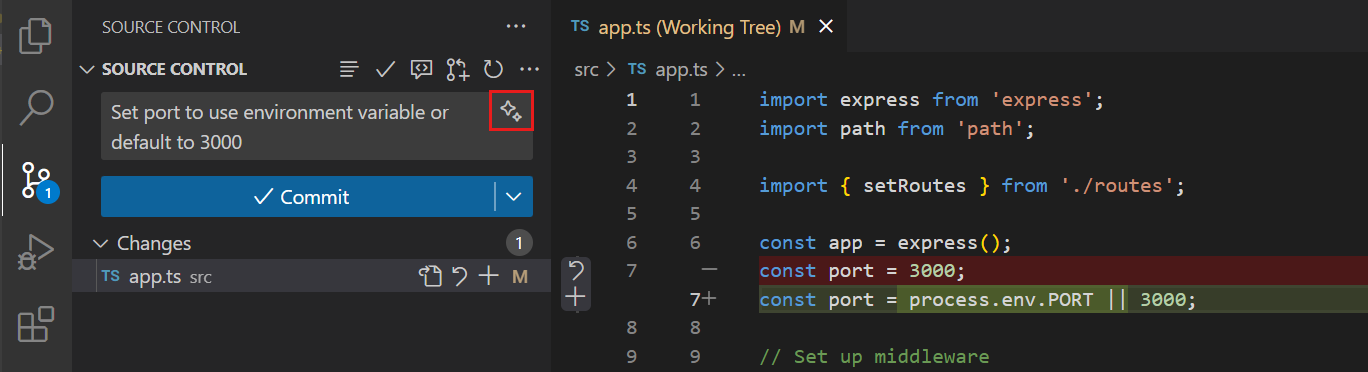
瞭解有關 暫存更改和編寫提交 的更多資訊。
與遠端同步
當您的分支連線到遠端分支時,VS Code 會在狀態列中顯示同步狀態,並在原始碼管理檢視中顯示傳入和傳出提交。您可以快速同步或執行單獨的抓取、拉取和推送操作。
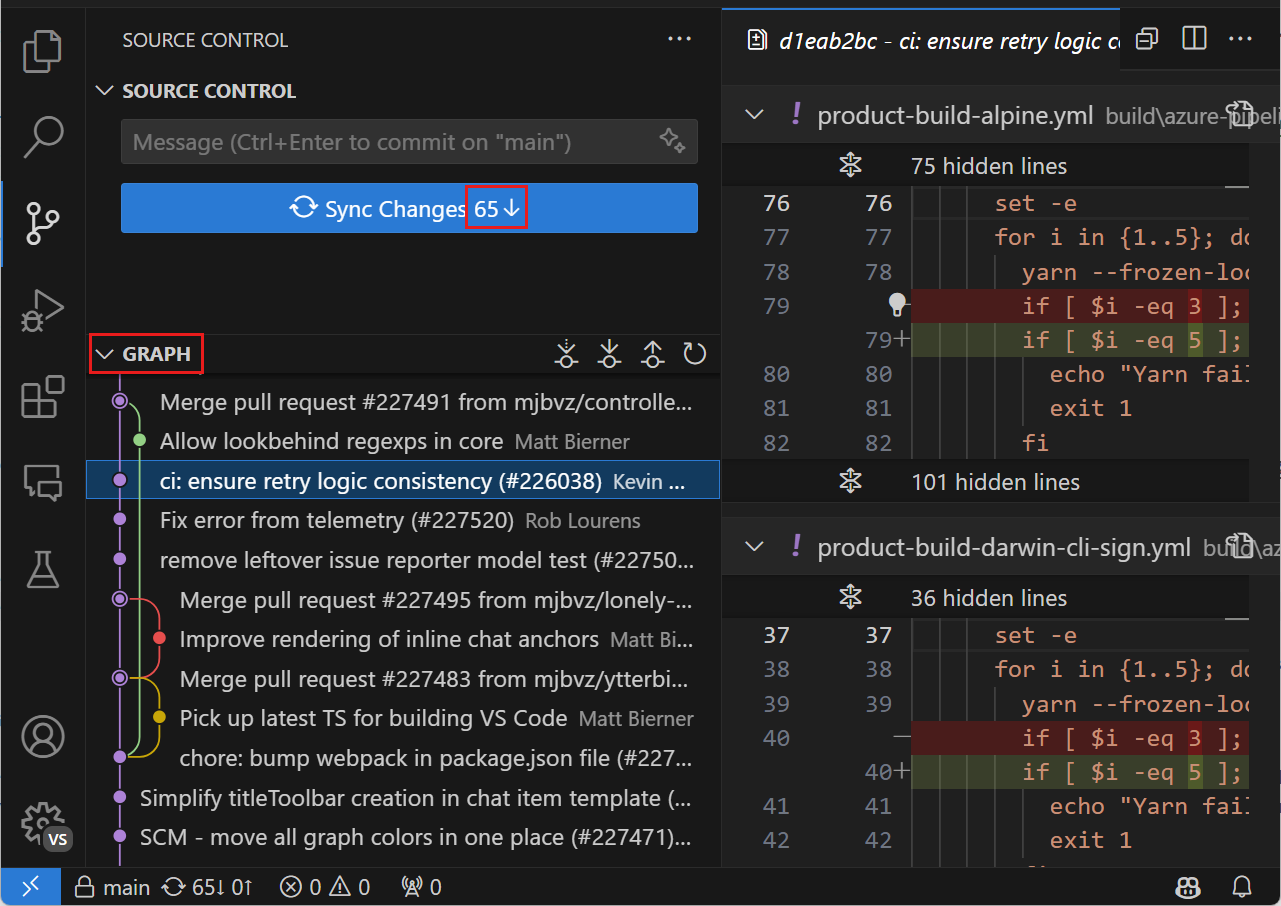
瞭解有關 處理儲存庫和遠端 的更多資訊。
解決合併衝突
當遇到合併衝突時,VS Code 會在原始碼管理檢視中突出顯示衝突檔案。開啟一個包含衝突的檔案,可以看到內聯衝突標記。您有幾種選項來解決衝突:
- 使用內聯編輯器操作,直接在編輯器中選擇如何解決衝突。
- 使用三路合併編輯器,以並排檢視顯示更改和合並結果。
- 使用 AI 輔助來幫助解決合併衝突。
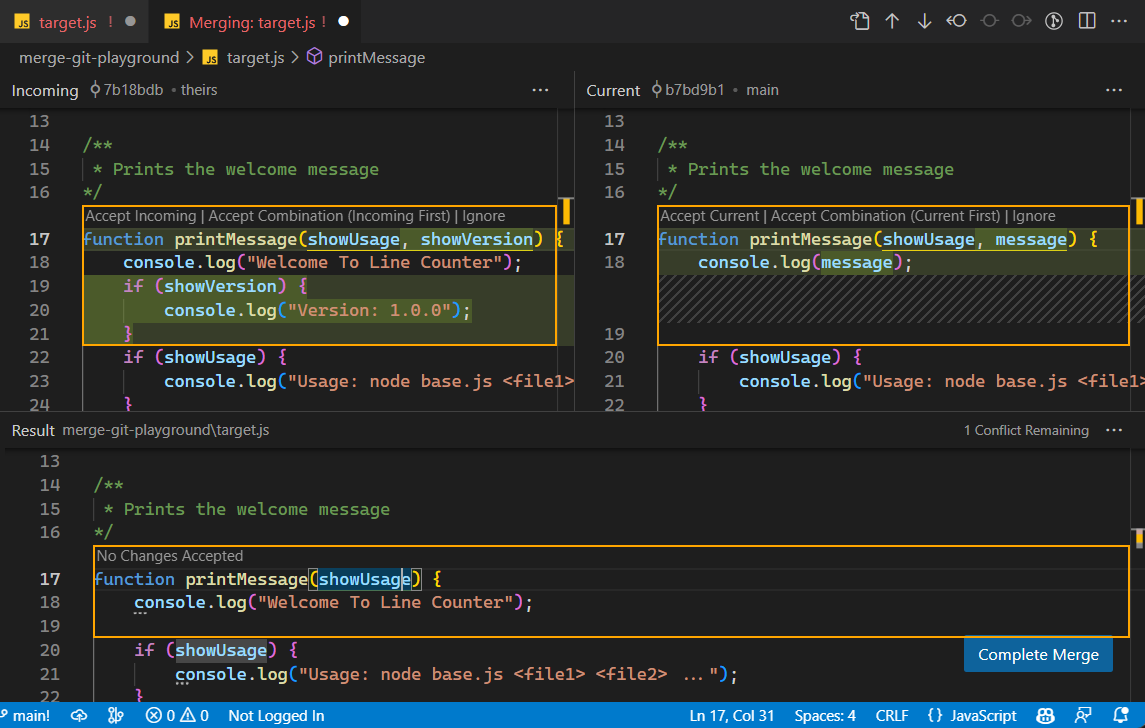
瞭解有關 解決合併衝突 的更多資訊。
處理分支、工作樹和暫存
VS Code 支援多種工作流來管理並行開發工作。
-
在單個工作區中快速切換 **分支**,以處理不同的功能或修復。
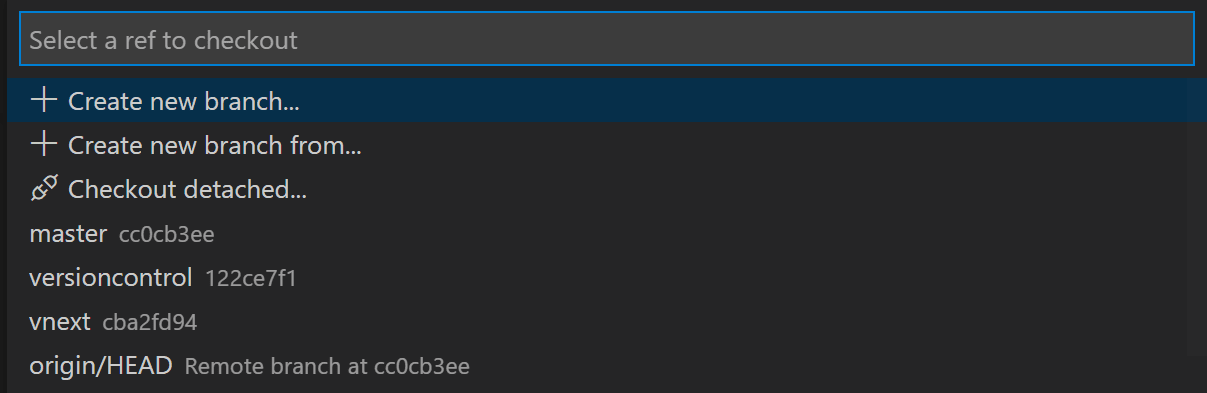
-
使用 Git **工作樹** 為不同的分支建立單獨的工作目錄,以同時處理多個分支。
-
使用 Git **暫存** 在需要快速切換上下文時臨時儲存未提交的更改。
瞭解有關 處理分支和工作樹 的更多資訊。
檢視提交歷史記錄
審查提交歷史記錄以瞭解程式碼如何隨時間變化可能很有幫助。
-
原始碼管理圖 提供對分支結構和提交歷史記錄的視覺表示,突出顯示傳入和傳出提交。
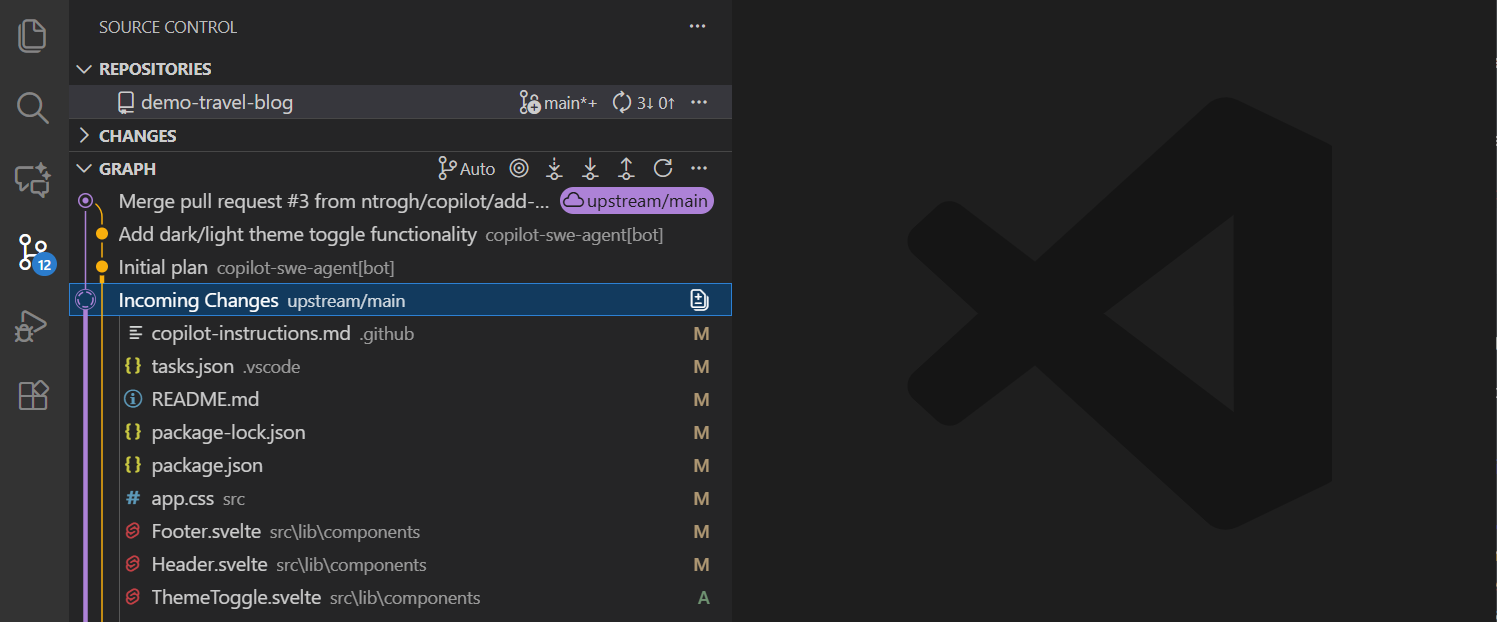
-
資源管理器檢視中的 **時間軸檢視** 顯示特定檔案的提交歷史記錄,讓您可以看到它的演變過程。您可以過濾時間軸,使其僅顯示 Git 提交或包含本地檔案更改。
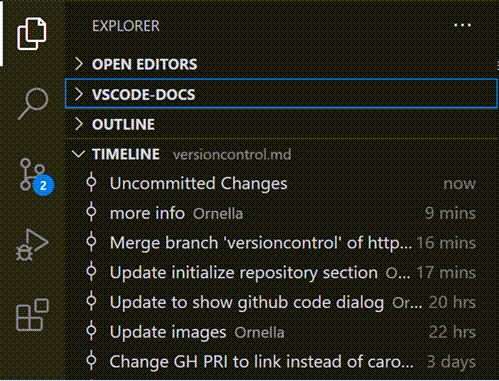
瞭解有關 使用圖和時間軸檢視以及審查更改 的更多資訊。
使用 GitHub 拉取請求和問題
VS Code 與 GitHub 整合,可在您的編輯器中直接提供拉取請求和問題管理。安裝 GitHub Pull Requests and Issues 擴充套件以
- 建立、審查和合並拉取請求
- 檢視和管理問題
- 無需離開 VS Code 即可對 PR 發表評論和批准
- 簽出 PR 分支並在本地審查更改
瞭解有關 在 VS Code 中處理 GitHub 的更多資訊。
其他原始碼管理提供程式
VS Code 支援多種原始碼管理提供程式。雖然 Git 支援是內建的,但您可以 安裝擴充套件 來支援 Azure DevOps、Subversion 或 Mercurial 等其他版本控制系統。
在“擴充套件”檢視(⇧⌘X (Windows、Linux Ctrl+Shift+X))中搜索 @category:"scm providers" 來瀏覽可用的 SCM 提供程式擴充套件。
後續步驟
-
原始碼管理快速入門 - 快速開始在 VS Code 中使用 Git 原始碼管理。
-
入門影片 - Git 版本控制 - 一個入門影片,概述了 VS Code 的 Git 支援。
-
分支和工作樹 - 瞭解分支管理、Git 工作樹和暫存操作。
-
儲存庫和遠端 - 瞭解克隆、釋出和與遠端儲存庫同步。
-
處理 GitHub - 瞭解如何在 VS Code 中處理拉取請求和問題。
-
故障排除 - 使用輸出日誌和跟蹤日誌診斷和解決 Git 問題。
-
VS Code 中的 Copilot - 發現 Git 工作流之外的更多 AI 驅動功能。